在vscode下将ipynb文件转成markdown(.md文件)的方法
在vscode下将ipynb文件转成markdown(.md文件)的方法
写在最前面
VSCode作为一款强大的代码编辑器,提供了广泛的功能。它支持多种文件格式的编辑和查看,包括Jupyter Notebook(.ipynb文件)。
虽然VSCode可以轻松导出Jupyter Notebook为HTML和PDF格式,但直接转换为Markdown(.md文件)的选项却不是默认提供的。
这篇博客将向您展示如何在VSCode中将IPYNB文件转换为Markdown格式,以便更方便地在代码仓库、博客或其他平台上分享和展示您的工作。
正常情况下,可以在vscode的ipynb界面点击上面的三个点,里面有export导出,可以选择直接输出html和pdf
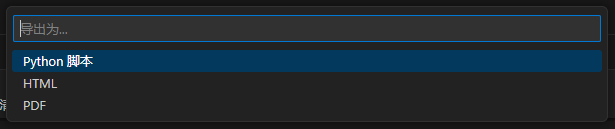
但是没有markdown(.md文件)的选项
安装nbconvert工具
要实现这一转换,我们需要使用nbconvert库,这是一个强大的工具,可以将Jupyter Notebook转换为多种格式。
它的依赖库是pandoc,所以我们需要确保这两个库都已安装。
打开终端,输入以下命令来安装:
pip install nbconvert pandoc
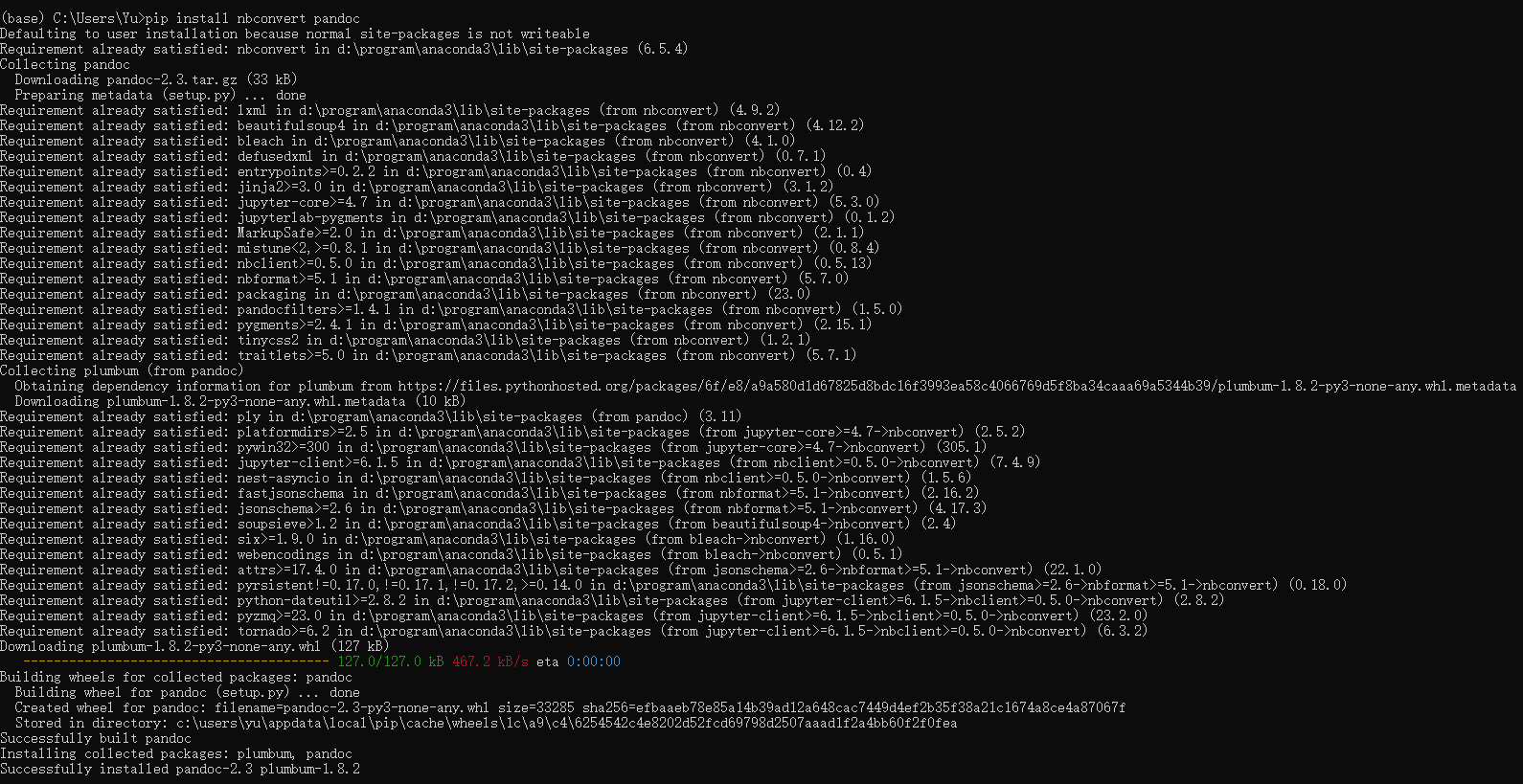
对于需要将Notebook转换为PDF格式的用户,有另一个有用的库:Chromium pyppeteer/pyppeteer。这个工具可以帮助您轻松地将Notebook转换为高质量的PDF文件。
这些工具安装完成,就可以开始使用它们啦
vscode界面 or cmd终端
首先,打开VSCode的终端或使用CMD终端。我们将使用以下基本命令来执行转换:
基本命令
jupyter nbconvert --to FORMAT notebook.ipynb
在这里,FORMAT可以是Markdown、HTML等多种格式。
例如,要将IPYNB文件转换为Markdown文件,可以使用如下命令:
将ipynb文件转换成md文件
jupyter nbconvert --to markdown '文件名.ipynb'
转换后会在同级目录下生成对应的md文件

格式保持完美,无论是代码块、图像还是文本,都能够准确无误地转换,这对于希望在不同平台上共享其Notebook的用户来说非常方便。
总结
通过这些简单的步骤,您可以轻松地在VSCode中将Jupyter Notebook转换为Markdown格式。无论是为了文档记录、教学分享还是代码展示,这种转换功能都是一个非常实用的工具。
希望这篇博客能帮助您更有效地使用VSCode,提高您的工作效率和分享能力。
本文来自互联网用户投稿,该文观点仅代表作者本人,不代表本站立场。本站仅提供信息存储空间服务,不拥有所有权,不承担相关法律责任。 如若内容造成侵权/违法违规/事实不符,请联系我的编程经验分享网邮箱:veading@qq.com进行投诉反馈,一经查实,立即删除!